Skapa en höjdpunktsfilm (MP4-format) med Highlight Movie Maker
En höjdpunktsfilm skapas genom att välja MP4-filmer som har spelats in samtidigt med filmerna. De skapade filmerna är i MP4-format och du kan enkelt dela dem med din smartphone eller annan enhet.
Du kan också anpassa redigeringsområdet för Highlight Movie Maker och bakgrundsmusiken för höjdpunktsfilmer enligt önskemål.
Om du anger höjdpunkter när en film spelas in kommer scener i närheten av dessa punkter med fördel att inkluderas i höjdpunktsfilmen. Mer information finns i ”Lägga till en markeringspunkt under inspelning”.
Du bör använda nätadaptern när du skapar markerade filmer med Highlight Movie Maker.
-
Öppna LCD-skärmen och tryck på
 -knappen (skapa höjdpunktsfilmer) på sidan av denna produkt.
-knappen (skapa höjdpunktsfilmer) på sidan av denna produkt.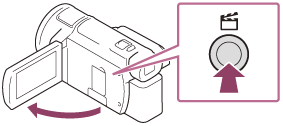
- Event View-skärmen visas.
- Event View-skärmen visas också genom att trycka på
 (visa bilder) på LCD-skärmen för att öppna uppspelningsläget och välja [
(visa bilder) på LCD-skärmen för att öppna uppspelningsläget och välja [
 Highlight].
Highlight].
-
Välj en händelse på LCD-skärmen som innehåller filmer som du vill skapa en höjdpunktsfilm av och välj
 .
.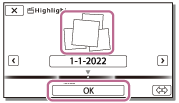
- Bekräftelseskärmen visas.
- Välj
 , ändra inställningarna efter dina önskemål på inställningsskärmen som visas och välj sedan
, ändra inställningarna efter dina önskemål på inställningsskärmen som visas och välj sedan
 för att ändra inställningarna.
för att ändra inställningarna.
Menyalternativ som du kan ställa in
[Selection Range]
Du kan ändra datumintervallet (startdatum/slutdatum) för den höjdpunktsfilm som ska skapas.
[Movie Length]
Du kan ställa in längden för höjdpunktsfilmen.
[Transition Effect]
Du kan ställa in effekten för övergången mellan scener i höjdpunktsfilmen.
[Transition Speed]
Du kan ställa in hastigheten för övergången mellan scener i höjdpunktsfilmen.
[Music]
Du kan välja den bakgrundsmusik du föredrar för höjdpunktsfilmen.
[Audio mix]
Balansen för inspelat ljud och bakgrundsmusiken justeras.
[Highlight Point]
Du kan välja vilka scener som ska ingå i höjdpunktsfilmen.
För att lägga till höjdpunkter spelar du upp en film, väljer för att fördröja uppspelningen och väljer sedan
för att fördröja uppspelningen och väljer sedan

För att ta bort inställda höjdpunkter för en film väljer du - [Clear All Points].
- [Clear All Points]. -
Välj
 på bekräftelseskärmen för att skapa höjdpunktsfilmen.
på bekräftelseskärmen för att skapa höjdpunktsfilmen.- Den tid som krävs för att skapa en markerad film är ungefär två gånger varaktigheten för den film som skapas.
- Den markerade film som skapats sparas i MP4-format.
-
Välj önskad funktion när du skapat färdigt den markerade filmen.
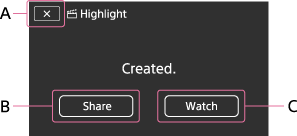
A: För att avsluta.
B: En skärm, där du kan välja att dela den markerade filmen som skapats på en smartphone eller dator, visas.
Det krävs en Wi-Fi-anslutning eller USB-anslutning för att dela den markerade filmen. Mer information finns i ”Överföra filmer (MP4) och foton till din smartphone eller surfplatta”.C: För att spela upp den markerade film som skapats för att kontrollera innehållet.
Tips
- Du kan ersätta filer med bakgrundsmusik på denna produkt genom att använda Music Transfer för ”PlayMemories Home”.
- Anslut produkten till din dator genom att använda en USB-kabel.
- Starta ”PlayMemories Home” som finns installerat på din dator, välj sedan Music Transfer i menyfältet.
- Välj
 som visas på uppspelningsskärmen för en höjdpunktsfilm för att överföra höjdpunktsfilmen till en smartphone eller en dator.
som visas på uppspelningsskärmen för en höjdpunktsfilm för att överföra höjdpunktsfilmen till en smartphone eller en dator.
OBS!
- Välj en MP4-film vars inspelningstid är 5 sekunder eller längre.
- Om varaktigheten för vald film är kortare än den tid som valdes för [Movie Length] eller för bakgrundsmusiken så går det inte att skapa en höjdpunktsfilm.
- Bithastigheten för höjdpunktsfilmer som har skapats med [Highlight Movie Maker] är 6 Mbps.
- Den markerade film som skapats går inte att spara om filstorleken överskrider det lediga utrymmet i minnet.
- Det går att ange upp till 10 markeringspunkter för en film. Om antalet inställda markeringspunkter har uppnått 10 går det inte att ange fler markeringspunkter. Ta bort alla inställda markeringspunkter och ställ in igen för att ställa in en ny markeringspunkt.
- När inga markeringspunkter har valts redigeras den markerade filmen med de punkter produkten väljer. Om längden på höjdpunktsfilmen är kort kan det hända att scener du har valt inte kommer med.
- Det finns en möjlighet att vissa markeringspunkter som du ställt in inte kommer att användas i den markerade filmen.
- Om det inte går att spela upp höjdpunktsfilmen på grund av en korrupt fil med bakgrundsmusik så väljer du
 - [Setup] - [
- [Setup] - [
 Playback Settings] - [Empty Music], sedan överför du filen med bakgrundsmusik till denna produkt. Filer med bakgrundsmusik som förinstallerats i denna produkt kan återställas med Music Transfer för ”PlayMemories Home”.
Playback Settings] - [Empty Music], sedan överför du filen med bakgrundsmusik till denna produkt. Filer med bakgrundsmusik som förinstallerats i denna produkt kan återställas med Music Transfer för ”PlayMemories Home”. - Ljudet för den markerade filmen konverteras till 2-kanals stereoljud.
- Endast MP4-filmer som har spelats in samtidigt. 24p-filmer kan spelas in med [Dual Video REC] men kan inte användas för höjdpunktsfilmer.
- Det finns ett officiellt kontrakt mellan Sony och licensgivaren vad gäller förinstallerad bakgrundsmusik på denna produkt. Filmer som innehåller denna bakgrundsmusik tillåts endast för privat användning, duplicering, distribution eller allmän överföring när filmerna visas i icke vinstgivande syfte och utan mottagande av någon som helst ersättning från personen som filmen visas för.
- Det kan hända att höjdpunktsfilmer inte skapas om du importerar dem till denna produkt från en annan kamera.